티스토리 애드센스를 신청하고 드디어 애드센스 승인 이메일을 받아 보았을 때 기분이 좋으셨을 겁니다. 저도 역시 애드고시라고 불리는 애드센스 승인을 운이 좋게 2주가 조금 넘은 기간에 미승인 메일 없이 한 번에 받게 되었습니다.
그 이후 광고 설정을 하려고 하였을 때 “수익 손실 위험 – 수익에 심각한 영향을 미치지 않도록 사이트에서 발견된 ads.txt 파일 문제를 해결해야 합니다.” 라는 무서운 오류 문구가 표출 되었습니다.
ads.txt 오류 문구 설정을 어떻게 해결해야 될지 해결 후 확인방법에 대하여 알아보도록 하겠습니다.

ads.txt 란?
ads.txt 는 애드센스를 승인받은 사이트가 맞는지 확인하는 절차라고 보시면 되며, 구글 애드센스에서 사이트가 맞는지 확인과 광고주에게 이 사이트가 정식 승인받은 사이트라는 것을 확인 가짜 사이트에 광고비 지출이 되지 않도록 해주는 작업이라고 보시면 됩니다.
애드센스에서 ads.txt 오류 문구 설정 해결 방법
ads.txt 에는 애드센스 승인 받은 사이트의 고유 pub-0000000000000000 번호가 있으며, 펍 코드를 사이트에 등록을 해주셔야 합니다.
등록 방법은 두가지가 있으며, 애드센스 사이트 빨간색 오류 문구를 클릭하게 되면 다운로드가 보입니다. 다운로드를 받게 되면 메모장(TXT파일)에 google.com, pub-0000000000000000, DIRECT, f08c47fec0942fa0 라는 문구가 저장되어 있으며, 이 메모장 파일을 티스토리 사이트에 등록해 주면 됩니다.
다운로드가 되지 않으신 분은 메모장에 수기로 위 내용과 고유 pub-0000000000000000 저장하여 동일한 방법으로 티스토리 사이트에 등록하면 됩니다.
고유 pub코드는 구글 애드센스 사이트에서 계정 -> 설정 -> 계정정보 -> 게시자 ID확인
애드센스에서 ads.txt 티스토리사이트 등록하기
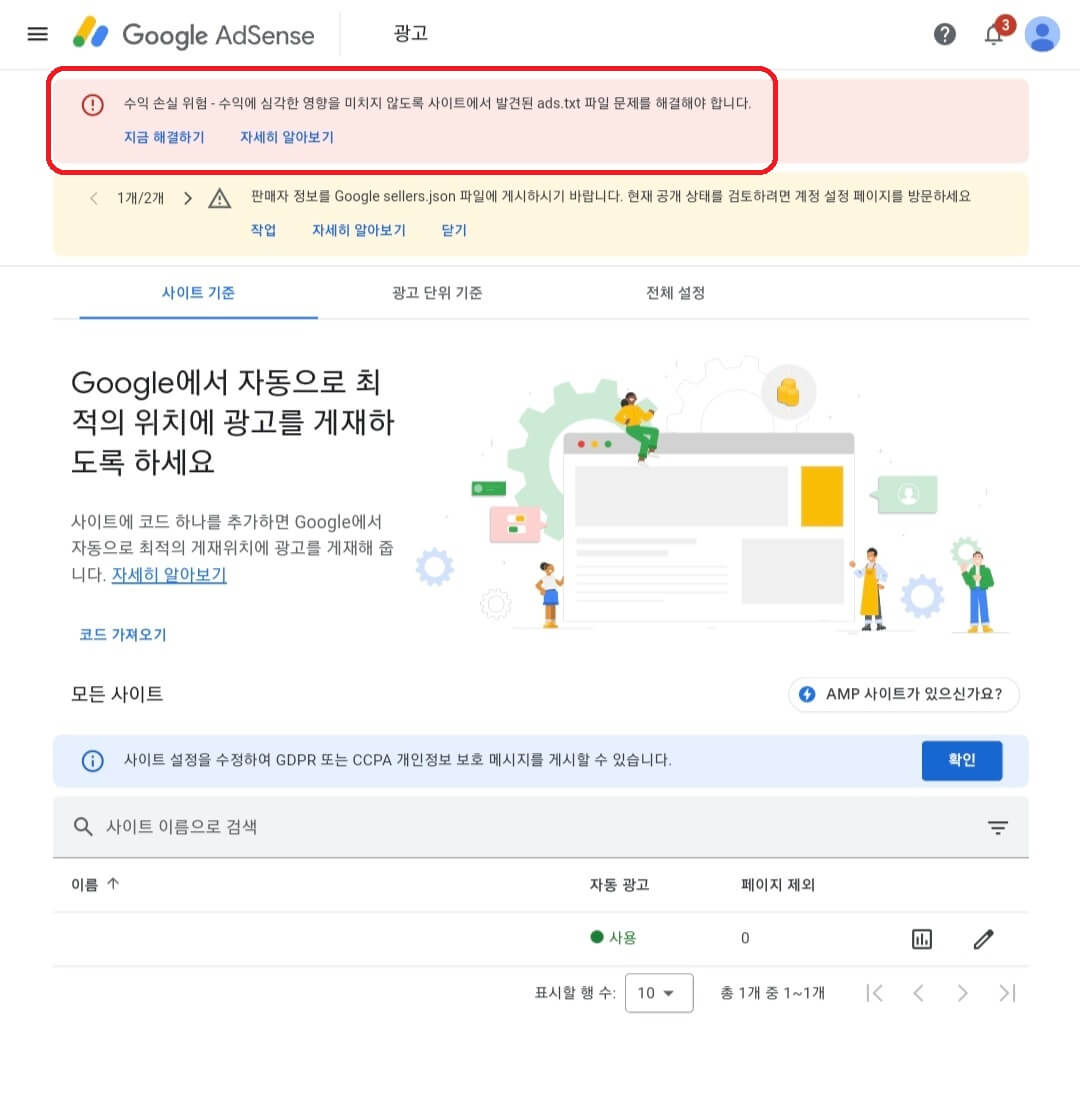
1. 수익 손실 위험 빨간색 경고 문구 및 지금 해결하기 클릭합니다.
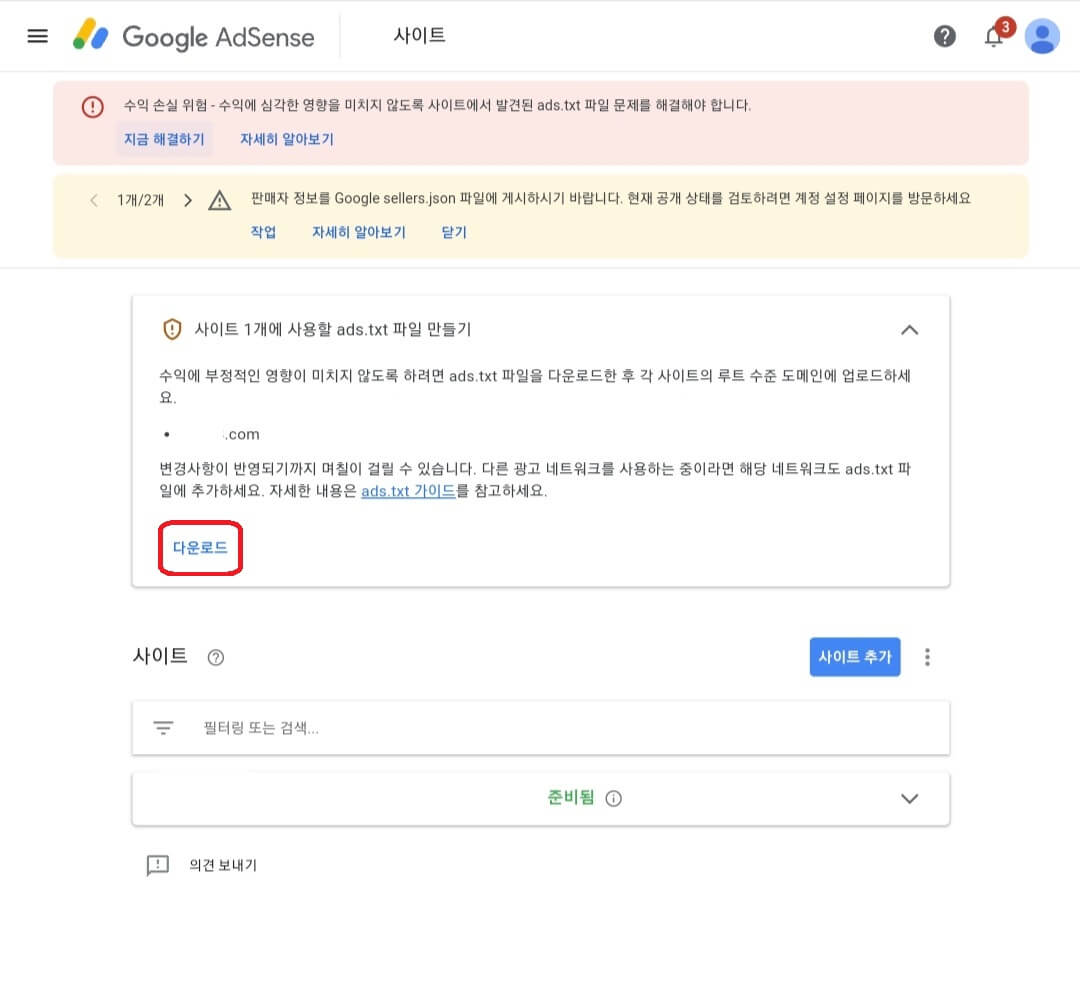
2. 사이트 1개에 사용할 ads.txt 파일 만들기 다운로드를 합니다.

3. 티스토리 설정 꾸미기 스킨편집을 클릭합니다.
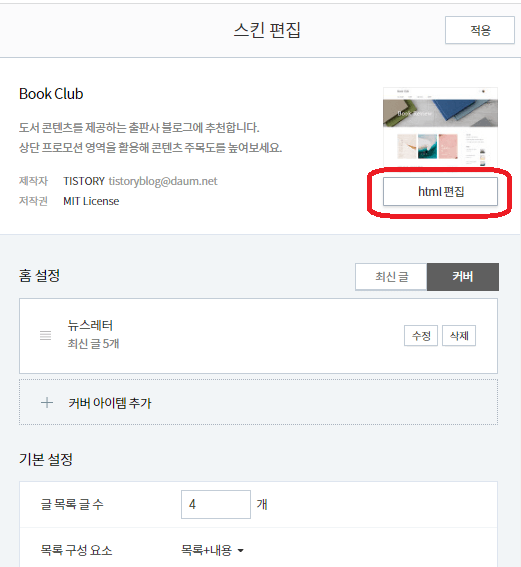
4. html 편집을 클릭합니다.

5. 파일업로드 란에서 다운로드 받은 ads.txt 파일을 추가 적용합니다.
ads.txt 문제 해결 확인 방법

1. 인터넷 주소창에 티스토리 주소 또는 도메인.com/ads.txt 기재하면 사이트 펍코드가 표출됩니다.
마무리
티스토리 애드센스 승인 후 ads.txt 오류 문구 설정 해결하기와 펍코드가 정상적으로 등록되었는지 확인 방법까지 알아보았습니다.
구글 애드센스 사이트 상에 ads.txt 오류 문구는 며칠(2~3일) 뒤에는 없어지며, 해결방법과 확인 방법을 이용하여 잘 해결되시길 바랍니다.
2023.01.17 - [정보] - 구글 애드센스 승인 후 Google sellers.json 오류 문구 해결방법 알아보기
'정보' 카테고리의 다른 글
| 스위스 대중교통과 교통이용권 스위스패스, 세이버데이패스, 융프라우VIP패스 등 비교 (0) | 2023.01.17 |
|---|---|
| 구글 애드센스 승인 후 Google sellers.json 오류 문구 해결방법 알아보기 (0) | 2023.01.17 |
| 국세청 홈택스 어플(손택스)을 이용 모의 연말정산 미리보기 방법 알기 (0) | 2023.01.17 |
| 휴대폰으로 나비고패스(Navigo Pass)가 된다고? 프랑스 파리 대중교통권 (0) | 2023.01.13 |
| 프랑스 파리 생트샤펠 성당 Sainte-Chapelle 사전 예약방법 및 이용시간, 뮤지엄패스 소지자 (0) | 2023.01.12 |




댓글